Bài viết được tư vấn chuyên môn bởi ông Võ Văn Hiếu – Giám đốc kỹ thuật của Trung tâm sửa chữa điện lạnh – điện tử Limosa
Trong Excel, hàm ISERROR là một hàm rất hữu ích để kiểm tra xem một ô trong bảng tính có chứa lỗi hay không. Với hàm này, bạn có thể xác định được những ô nào trong bảng tính đang bị lỗi để có thể sửa chữa hoặc xoá chúng. Trong bài viết này, Trung tâm sửa chữa điện lạnh – điện tử Limosa sẽ hướng dẫn sử dụng hàm ISERROR để kiểm tra lỗi trong Excel và các trường hợp áp dụng của nó. Hãy cùng khám phá và tận dụng tối đa tiềm năng của hàm ISERROR nhé!

MỤC LỤC
1.Hàm ISERROR là gì?
Hàm ISERROR là một hàm trong Excel được sử dụng để kiểm tra xem một giá trị nào đó có phải là lỗi hay không. Nó trả về giá trị TRUE nếu giá trị đó là lỗi và ngược lại trả về giá trị FALSE nếu giá trị đó không phải là lỗi. Hàm này thường được sử dụng để kiểm tra tính chính xác của các công thức hoặc các giá trị đầu vào trong bảng tính Excel.
2.Ứng dụng của hàm ISERROR trong Excel
Hàm ISERROR trong Excel là một công cụ hữu ích để xác định và xử lý các giá trị chứa lỗi trong bảng tính. Dưới đây là một số ứng dụng phổ biến của hàm ISERROR:
- Kiểm tra lỗi trong công thức: Khi bạn có một công thức phức tạp và không chắc chắn về tính đúng đắn của nó, hàm ISERROR có thể giúp bạn kiểm tra xem bất kỳ ô nào trong công thức có chứa lỗi không.
- Thay thế giá trị lỗi: Hàm ISERROR có thể được sử dụng để thay thế giá trị lỗi bằng giá trị khác.
- Loại bỏ giá trị lỗi: Hàm ISERROR cũng có thể được sử dụng để loại bỏ bất kỳ giá trị lỗi nào khỏi bảng tính.
- Kiểm tra lỗi tham chiếu: Trong một bảng tính lớn, rất có thể có các tham chiếu đến các ô không tồn tại hoặc bị xoá. Hàm ISERROR có thể giúp bạn xác định các tham chiếu đó và khắc phục chúng.
- Kiểm tra dữ liệu đầu vào: Hàm ISERROR cũng có thể được sử dụng để kiểm tra dữ liệu đầu vào từ người dùng. Nếu người dùng nhập vào một giá trị không hợp lệ, như một chuỗi thay vì một số, hàm ISERROR có thể giúp bạn phát hiện và xử lý lỗi đó.
Tổng quan thì hàm ISERROR là một công cụ đa dụng trong Excel giúp xử lý các lỗi trong bảng tính và thuận tiện cho những người sử dụng tính toán trên bảng tính.
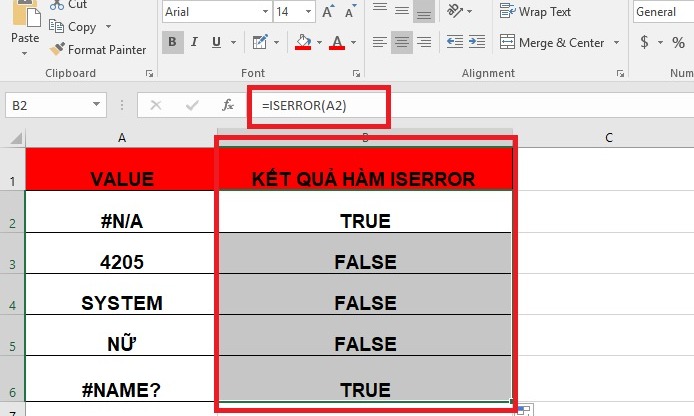
3.Cách sử dụng hàm ISERROR trong Excel
3.1 Cú pháp hàm
Cú pháp hàm ISERROR: =ISERROR(value)
Trong đó value là giá trị cần được xác minh
3.2 Cách sử dụng
Cách sử dụng hàm ISERROR trong Excel rất đơn giản. Hàm nhận một đối số là giá trị cần kiểm tra và trả về giá trị TRUE nếu giá trị có chứa lỗi và FALSE nếu giá trị không có chứa lỗi.
Ví dụ: Nếu bạn muốn kiểm tra xem ô A1 có chứa lỗi hay không, công thức sử dụng hàm ISERROR như sau:
Bước 1: Trong bảng dữ liệu Excel nhập hàm “=ISERROR(A1)” vào ô tham chiếu để kiểm tra.
Bước 2: Nhấn phím Enter để hiển thị kết quả. Nếu ô A1 chứa lỗi, kết quả của công thức sẽ là TRUE, ngược lại, nếu ô A1 không chứa lỗi, kết quả sẽ là FALSE.
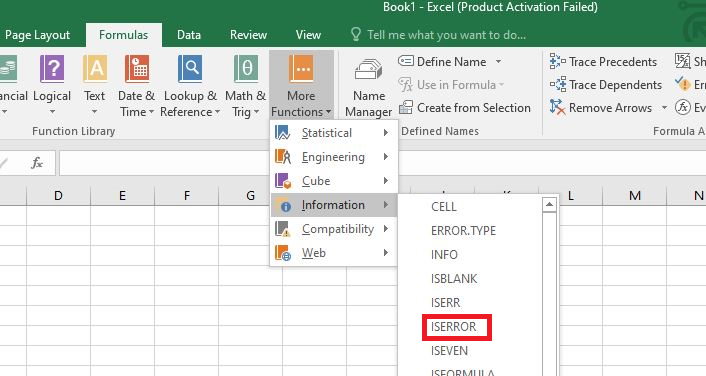
4.Cách kết hợp hàm ISERROR với các hàm khác
Cách kết hợp hàm ISERROR với các hàm khác trong Excel sẽ giúp bạn tạo ra các công thức phức tạp và xử lý các giá trị chứa lỗi một cách hiệu quả hơn. Dưới đây là một số cách thường được sử dụng để kết hợp hàm ISERROR với các hàm khác:
- Kết hợp với hàm IF: Bạn có thể sử dụng hàm IF để kiểm tra xem một giá trị có chứa lỗi hay không bằng hàm ISERROR, sau đó trả về giá trị mong muốn nếu TRUE.
Ví dụ: Công thức “=IF(ISERROR(A1/B1), 0, A1/B1)” sẽ hiển thị 0 nếu ô B1 chứa giá trị 0 hoặc có lỗi #DIV/0!, ngược lại sẽ hiển thị kết quả phép chia A1/B1.
- Kết hợp với hàm SUMIF hoặc COUNTIF: Bạn có thể sử dụng hàm ISERROR để loại bỏ các giá trị lỗi trong phạm vi tính toán tổng hoặc đếm các giá trị trong bảng tính.
Ví dụ, công thức “=SUMIF(A1:A10,”>0″)” sẽ tính tổng các giá trị dương trong phạm vi A1:A10 và sử dụng hàm ISERROR để loại bỏ bất kỳ giá trị lỗi nào có thể xảy ra trong phạm vi.
- Kết hợp với hàm VLOOKUP hoặc INDEX-MATCH: Trong một số trường hợp, các giá trị trong bảng tính có thể tham chiếu đến các ô không tồn tại hoặc bị xoá. Bạn có thể sử dụng hàm ISERROR để kiểm tra các giá trị này và xử lý lỗi.
Ví dụ, trong công thức “=VLOOKUP(A1, B1:C10, 2, FALSE)” khi giá trị trong ô A1 không có trong phạm vi B1:C10, kết quả trả về là lỗi #N/A. Bạn có thể sử dụng hàm IF và ISERROR để xử lý lỗi này.
- Kết hợp với các hàm dạng IF khác: Bạn cũng có thể kết hợp hàm ISERROR với các hàm IF khác để tạo ra các công thức phức tạp hơn.
Ví dụ, công thức “=IF(ISERROR(A1/B1), IF(ISERROR(A1/C1), 0, A1/C1), A1/B)” sẽ kiểm tra xem giá trị A1/B1 có chứa lỗi hay không. Nếu có, công thức sẽ kiểm tra xem giá trị A1/C1 có chứa lỗi hay không và trả về 0 nếu có, hoặc trả về kết quả của phép chia A1/C1 nếu không. Nếu A1/B1 không chứa lỗi, công thức sẽ trả về kết quả của phép chia A1/B1.
Qua bài viết trên Trung tâm sửa chữa điện lạnh – điện tử Limosa đã cung cấp cho bạn những kiến thức cơ bản về hàm ISERROR trong Excel. Nếu bạn còn thắc mắc hay cần biết thêm thông tin về hướng dẫn sử dụng hàm ISERROR để kiểm tra lỗi trong Excel hãy liên hệ với chúng tôi theo HOTLINE 1900 2276 để được giải đáp nhé!

 Thời Gian Làm Việc: Thứ 2 - Chủ nhật : 8h - 20h
Thời Gian Làm Việc: Thứ 2 - Chủ nhật : 8h - 20h Hotline: 1900 2276
Hotline: 1900 2276




